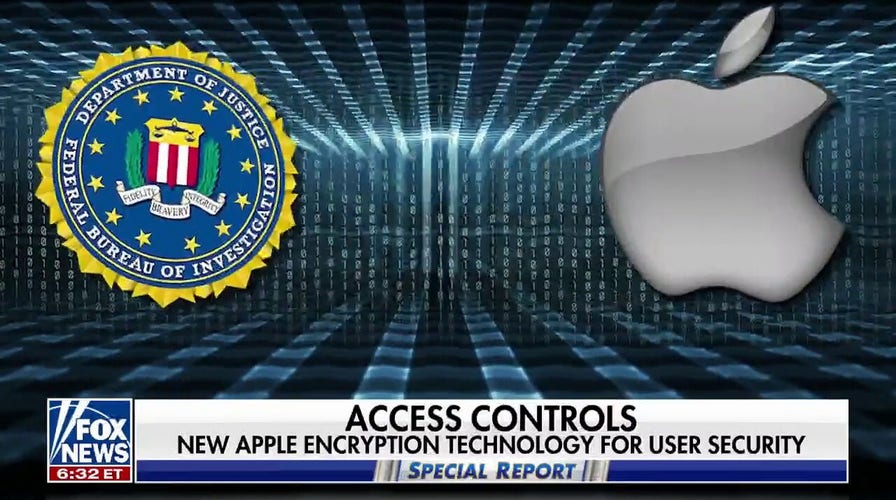
Поднимите руку, если вы прочитали полное руководство пользователя вашего последнего телефона. Да, никто из нас этого не делает — и большинство людей даже не подозревают, что руководства пользователя все еще существуют, даже если они в цифровом формате. В вашем смартфоне есть масса вещей, о которых вы, возможно, не знаете. Давайте рассмотрим некоторые из лучших скрытых функций, о которых вам хотелось бы узнать раньше.
Хотите выиграть новый iPhone 15 (стоимостью 799 долларов США)? Вам повезло — я дарю один! Войдите, чтобы выиграть сейчас!
Начните использовать обратное нажатие
Я делаю много снимков экрана и делаю это, дважды постукивая по задней панели телефона. Три крана, и мои въездные ворота открываются. Мой друг таким же образом включает освещение на заднем дворе.
На iPhone 8 или новее вы можете два или три раза коснуться пальцем задней панели телефона, чтобы вызвать специальное действие.
Откройте «Настройки» > «Универсальный доступ» > «Сенсорный экран» > «Назад». Выберите «Двойное касание» или «Тройное касание». Оттуда выберите конкретное действие.
Просто предупреждение о том, что время от времени вы можете случайно вызвать какое-либо действие.
Простые жесты Android
Жест «Назад» в Android обычно выполняется смахиванием слева направо. Опытные пользователи знают, что вы также можете выполнить то же самое пролистывание справа налево. В любом случае результатом будет буквально одна и та же команда. Идеально подходит для левшей или просто для тех, кто надеется провести пальцем и забыть об этом.
Субтитры к чему угодно
Вы можете получать субтитры в реальном времени к видеочатам, подкастам, звонкам, музыке и видео на iPhone.
Откройте «Настройки» > «Специальные возможности» > «Субтитры и субтитры».

Переведите переключатель рядом с пунктами «Скрытые субтитры» и «SDH» во включенное положение.
Live Caption в Android доступен на Pixel 2 и новее, а также на некоторых других телефонах Android.
Нажмите кнопку громкости. Под регулятором громкости коснитесь значка Live Caption.
Живые субтитры теперь включены для всех медиафайлов на вашем телефоне.
Чтобы отключить живые субтитры, нажмите кнопку громкости и снова коснитесь значка живых субтитров.
Настройте ярлыки для наиболее часто используемых приложений.
Не у всех приложений есть ярлыки, но вы можете это узнать, удерживая приложение. Возьмем, к примеру, приложение для покупок Amazon. Вы можете перейти в корзину, просмотреть свои заказы или просмотреть предложения одним щелчком мыши.
Вот как это сделать на Android:
Нажмите на приложение, а затем поднимите палец. Если в приложении есть ярлыки, они появятся.
Если вы хотите сохранить ярлык наготове, выберите и удерживайте его, затем переместите ярлык в нужное место и поднимите палец.
На iPhone есть очень удобный ярлык:
Нажмите на значок приложения «Сообщения», и вы увидите несколько своих разговоров.
Выберите и удерживайте один из контактов, с которыми вы чаще всего отправляете сообщения. Перетащите его на главный экран.
Теперь вы нажимаете эту кнопку, чтобы поговорить.
Найдите его быстрее
Когда вы пытаетесь найти приложение на своем телефоне, перестаньте переходить со страницы на страницу. На iPhone проведите пальцем вправо, пока вверху не появится панель поиска. Введите название приложения, которое вы хотите использовать. Сделанный! На Android проведите вверх от середины экрана. На панели приложений нажмите «Поиск».
Превратите свой iPhone в увеличительное стекло
Это очень удобно, когда вам это действительно нужно.
Откройте «Настройки» > «Специальные возможности» > «Лупа» и включите ее. Теперь ваша лупа является ярлыком специальных возможностей. Это работает и на iPad.
Чтобы получить к нему быстрый доступ, когда он вам понадобится, добавьте его в свой Центр управления. Откройте «Настройки» > «Центр управления» > «Настроить элементы управления». Нажмите кнопку рядом с «Лупа». Вы увидите значок лупы в Центре управления, проведя пальцем вниз от верхней части экрана.

Ваш лучший друг, сделанный своими руками
Хотите проверить, все ли на уровне? Достаньте свой iPhone и откройте приложение Measure. Допустим, вы хотите измерить раму. Откройте приложение, затем коснитесь экрана с одной стороны рамки. Просканируйте телефоном рамку и коснитесь противоположного конца. Измерение появится на экране.
Возможно, вам придется переместить устройство, чтобы камера могла зафиксировать размеры объекта. Сохраните результаты измерения, нажав «Копировать», после чего числа будут добавлены в буфер обмена.
Знайте, кто звонит
Помните, когда песни с ответным звонком были в моде? Сейчас большинство из нас держат свои телефоны в молчании. Мне нравится устанавливать собственный шаблон вибрации для людей, которые мне чаще всего звонят.
На iPhone:
Зайдите в Контакты, коснитесь имени человека, выберите «Изменить», а затем «Текстовые сигналы».
Нажмите «Вибрация» и выберите нужный вариант из списка.
Вы можете использовать это же меню, чтобы назначить каждому контакту собственную мелодию звонка и звуковой сигнал текстового оповещения. С таким же успехом вы можете пройти весь путь, возясь с настройками.
Каждый производитель и модель Android немного отличаются, поэтому ваши действия могут немного отличаться.
В меню «Контакты» выберите «Еще», а затем «Шаблон вибрации». Отныне вы будете точно знать, кто звонит, не поднимая трубку.
Слушайте

Live Listen предназначен для людей с проблемами слуха, и вы можете настроить его, если у вас есть пара беспроводных наушников AirPods или Powerbeats Pro, сопряженных с вашим iPhone, iPad или iPod touch.
Дальность действия AirPods в сочетании с функцией Live Listen обсуждается, но консенсус составляет около 50 футов. Прослушивание разговоров через стены возможно на более близком расстоянии. Нет, я не призываю вас шпионить.
Сначала добавьте режим в Центр управления:
Перейдите в «Настройки», затем нажмите «Центр управления».
Прокрутите вниз, пока не дойдете до раздела «Слух», и нажмите на зеленый знак.
Нажмите кнопку «Назад», чтобы сохранить настройки.
Чтобы использовать Live Listen:
Откройте Центр управления и коснитесь значка уха.
Нажмите значок «Живое прослушивание».
Поместите устройство перед источником звука, который вы хотите услышать.
Функция «Усилитель звука» в Android работает аналогично.
Откройте «Настройки» > «Специальные возможности» > «Усилитель звука».
Выберите открытый усилитель звука. Отсюда вы можете добавить значок в список приложений, если хотите.
Выберите, хотите ли вы усилить звук, поступающий в микрофон, или звук, воспроизводимый на вашем телефоне.
Подключите наушники и следуйте инструкциям на экране.
Продолжайте знакомиться с технологиями
Мой популярный подкаст называется «Ким Командо сегодня». Это целых 30 минут технических новостей, советов и звонков с такими же техническими вопросами, как и вы, со всей страны. Ищите его везде, где бы вы ни находились. Для вашего удобства перейдите по ссылке ниже, чтобы просмотреть недавний выпуск.
ВЫБОР ПОДКАСТА: Журналистика против ИИ, чрезмерное давление и перерезание кабеля
Кроме того, собирается ли ИИ отнять вашу работу? На кону стоит около 25% американских карьер. Мама звонившего тонет в мошеннических сообщениях, но у меня есть лекарство. Включить и выключить еще раз? Решите технические проблемы с перезапуском. Узнайте, как удалить данные о местоположении, прежде чем делиться фотографиями.
Посмотрите мой подкаст «Ким Командо сегодня» на Apple, Google Podcasts, Spotify или в вашем любимом проигрывателе подкастов.
Слушайте подкаст здесь или там, где вы его берете. Просто найдите мою фамилию «Командо».
Выглядите как технический профессионал, даже если вы им не являетесь! Удостоенная наград популярная ведущая Ким Командо — ваше секретное оружие. Слушайте 425 радиостанций или скачайте подкаст. И присоединяйтесь к более чем 400 000 человек, которые получают бесплатную пятиминутную ежедневную рассылку новостей по электронной почте.
Авторские права принадлежат компании WestStar Multimedia Entertainment, 2024 г. Все права защищены.























